win10技术预览版9926现已公开提供下载了,想要第一时间体验win10系统全新功能的朋友,可以选择安装双系统或在虚拟机中体验Win10最新特性,下文小编就为大家带来硬盘安装win10系统最新版的教程,有需要的朋友一起去看下吧。
win10系统下载地址:
- 软件名称:
- win10正式版(windows 10) 官方简体中文版 64位
- 软件大小:
- 3.96GB
- 更新时间:
- 2018-05-25立即下载
- 软件名称:
- win10正式版(windows 10) 官方简体中文版 32位
- 软件大小:
- 3.06GB
- 更新时间:
- 2018-05-25立即下载
注意:Win10预览版9901用户请直接下载ISO镜像,覆盖安装升级!其他版本请在升级至9879,并确认安装KB3025380补丁后,通过预览版更新程序获取推送升级更新,也可以直接安装覆盖升级。
硬盘安装Win10系统最新版图文教程:
1.打开软媒魔方(点此下载),在主界面中找到“软媒硬盘装机”,可以通过搜索或右下角的应用大全中,方便的找到。
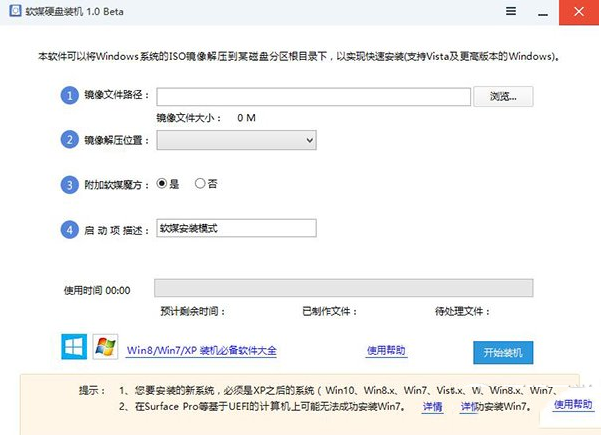
软媒硬盘装机具体安装方法详解:
①“镜像文件路径”:首先选择下载好的ISO系统映像文件,这里我们选择的是“Windows10_TechnicalPreview_x64_ZH-CN_9926.ISO”文件;
win10怎么升级至最新预览版9926 win10 9926更新步骤②“镜像解压位置”:可以选择任意一个非系统分区,且剩余可用空间在5GB以上的盘符;
③“附加软媒魔方”:建议选择“是”,可以方便的在系统安装完成后,使用“软件管家”方便的安装各种软件,一键屏蔽插件。也可以通过设置大师、优化大师以及清理大师,方便的调整和维护系统。当然,也可以选择“否”,或是在安装完成后完全卸载;
④“启动项描述”:是系统重启后所出现的启动项名称,默认为“软媒安装模式”,可随意修改为你喜欢的文字。
⑤ 最后点击“开始装机”按钮:最后点击右下角的按钮,等待进度完成,并在弹出的窗口中确认重启就可以了。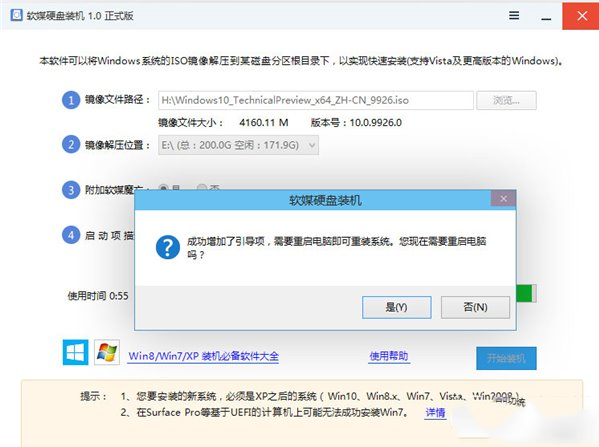

3.之后的安装流程按照提示操作即可。
小技巧提示:
1、由于镜像会解压到上面选择的盘符根目录下,因此会在相应盘符下产生大量的系统文件,系统安装后可以手工进行删除;另外,用户们也可以将这些文件长期保存在硬盘中,以备使用。
2、若盘符内含有相应的镜像解压文件,那么下次再次重装系统时,只需直接在步骤二中选择相应盘符,就会提示“安装镜像文件已存在”。直接选择“是”就可以使用了,无需二次解压。
免责声明:本站资源来自互联网收集,仅供用于学习和交流,请遵循相关法律法规,本站一切资源不代表本站立场,如有侵权、后门、不妥请联系本站删除!
稳了!魔兽国服回归的3条重磅消息!官宣时间再确认!
昨天有一位朋友在大神群里分享,自己亚服账号被封号之后居然弹出了国服的封号信息对话框。
这里面让他访问的是一个国服的战网网址,com.cn和后面的zh都非常明白地表明这就是国服战网。
而他在复制这个网址并且进行登录之后,确实是网易的网址,也就是我们熟悉的停服之后国服发布的暴雪游戏产品运营到期开放退款的说明。这是一件比较奇怪的事情,因为以前都没有出现这样的情况,现在突然提示跳转到国服战网的网址,是不是说明了简体中文客户端已经开始进行更新了呢?
更新日志
- 群星《新说唱2024 第3期 (上)》[320K/MP3][32.76MB]
- 群星《新说唱2024 第3期 (上)》[FLAC/分轨][95.38MB]
- 群星《新说唱2024 第3期 (下)》[320K/MP3][31.36MB]
- 幻兽帕鲁手游什么时候正式上线 最新消息一览
- 西普大陆BOSS位置盘点 解锁天启纪元玩法
- 西普大陆精灵进阶培养攻略 精灵养成指南
- dnf手游法控法系职业哪个强 dnf手游法控法系职业强度排行
- 魔兽世界血藤护目镜图纸在哪买 wlk血藤护目镜图纸购买位置介绍
- 魔兽世界无畏远征军声望军需官在哪 wlk无畏远征军声望军需官坐标位置
- 逼迫中国选手弃权事件持续发酵 玩家抵制万代模型
- B社老员工在《星空》开发期间离职 他终于说出原因
- 南极正以惊人速度变绿 35年植被突增14倍
- 【原神】完美的4星队伍——砂糖武装(入门攻略)
- 《原神》5.0妙影在手委托攻略 妙手采风成就解锁方法
- 《原神》5.0基尼奇养成材料需求一览 基尼奇需要多少材料

